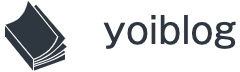こんにちは、ばいおです。
今回は、ビジネスパートナ(BP)マスタの登録方法について説明します。
マスタ登録のためのカスタマイズは既に済んでいるという前提で話を進めます。
また、ビジネスパートナについての記事は↓にまとめていますので、あわせてご参照ください!
SAPの基礎を学ぶならこちらの本がオススメです!
各モジュールでよく使用するトランザクションなどが記載されており、重宝します。
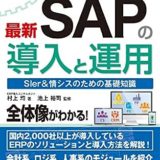
ビジネスパートナマスタの登録方法
前回の記事(ビジネスパートナの概要)で記載したように、今後のSAP導入ではビジネスパートナへの理解は避けては通れません。
取引先を使用した簡単な伝票1つ作るのにも、ビジネスパートナマスタの登録は必須です。
ビジネスパートナマスタの登録でつまづいている方が、この記事を読むことで少しでも作業時間の短縮ができれば幸いです。
では、内容に入っていきましょう。
手順①:トランザクションコード「BP」を打つ
ビジネスパートナは「BPに始まりBPに終わる」。
なにはともあれ、ビジネスパートナ関連の処理を行いたいなら、まずはトランザクションコード「BP」を打ちましょう。
手順②:ビジネスパートナカテゴリを設定する
続いて、ビジネスパートナカテゴリを設定します。
設定方法は、画面上部に表示されている「個人」「組織」「グループ」のうち、設定したいビジネスパートナカテゴリをクリックすればOKです。
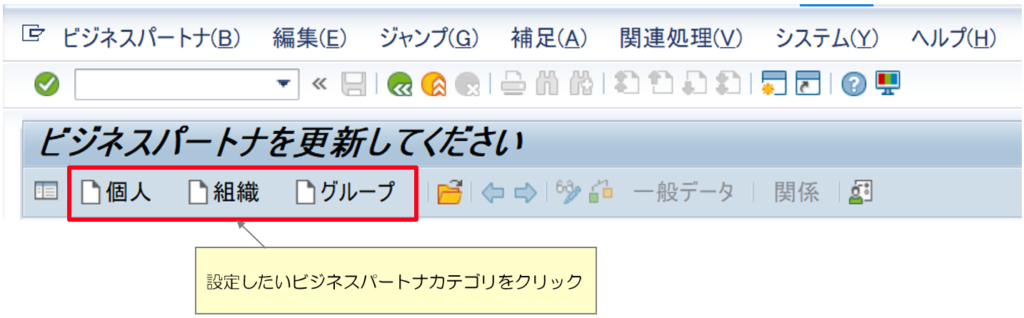
また、メニューバーからビジネスパートナカテゴリを設定するという方法もあります。
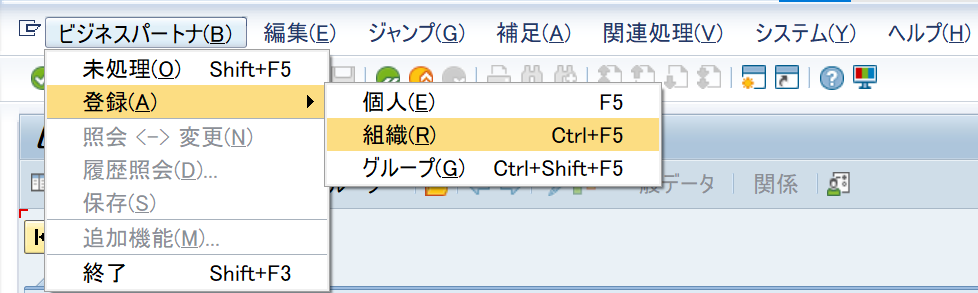
どちらも違いはないので、好みの方法でビジネスパートナカテゴリを設定してください。
今回は、例として「組織」のビジネスパートナカテゴリを設定します。
設定すると以下の画面のように、表題バーに「組織」と表示されます。
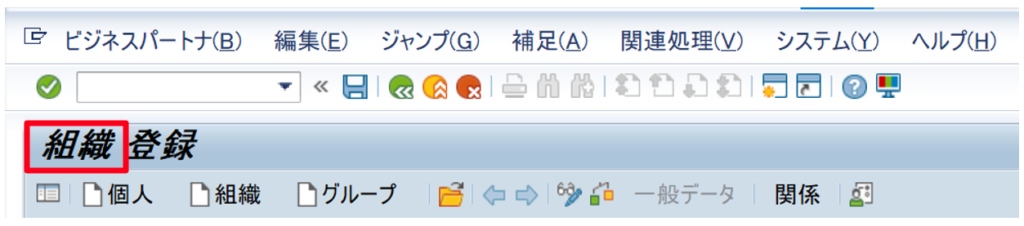
手順③:グルーピングを設定する
続いて、グルーピングを設定します。
グルーピングはカスタマイズで設定済みの項目をプルダウンから選択します。
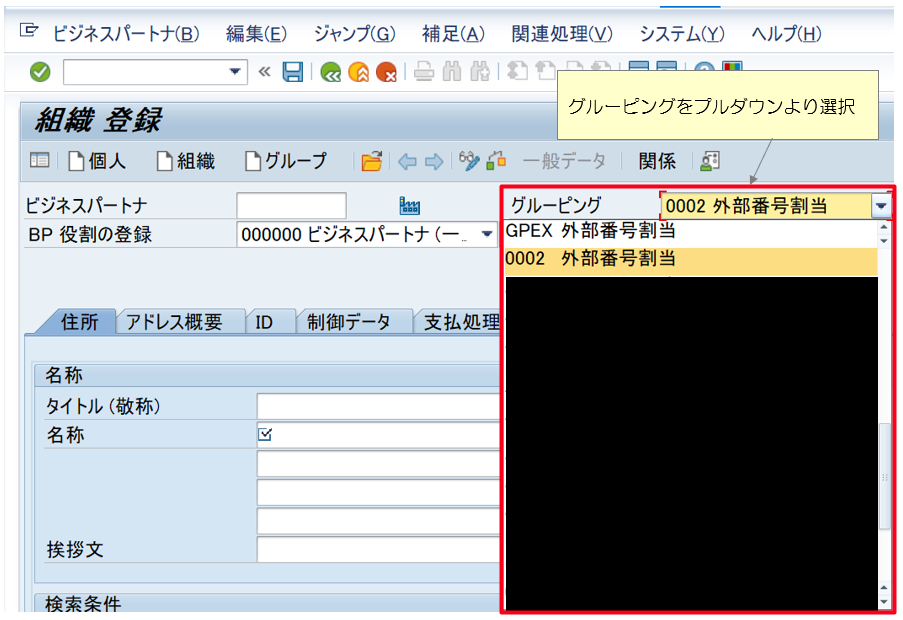
手順④:ビジネスパートナの番号を入力する(外部番号割当の場合)
続いて、ビジネスパートナの番号を入力します。
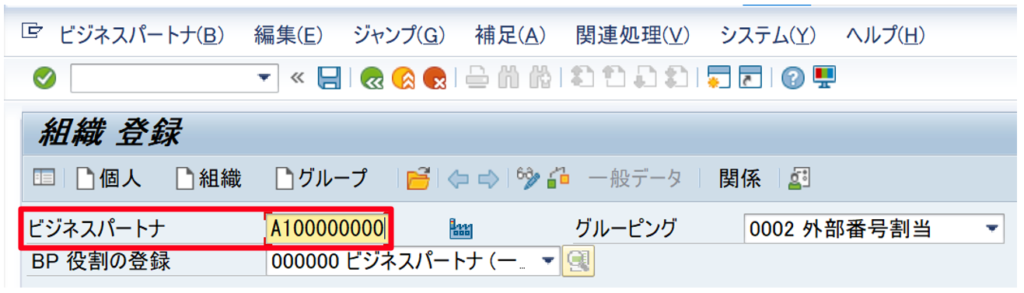
このとき、グルーピングで定義した番号範囲外の番号をビジネスパートナに入力すると、下記画面のように、エラーとなりビジネスパートナの登録をすることができません。
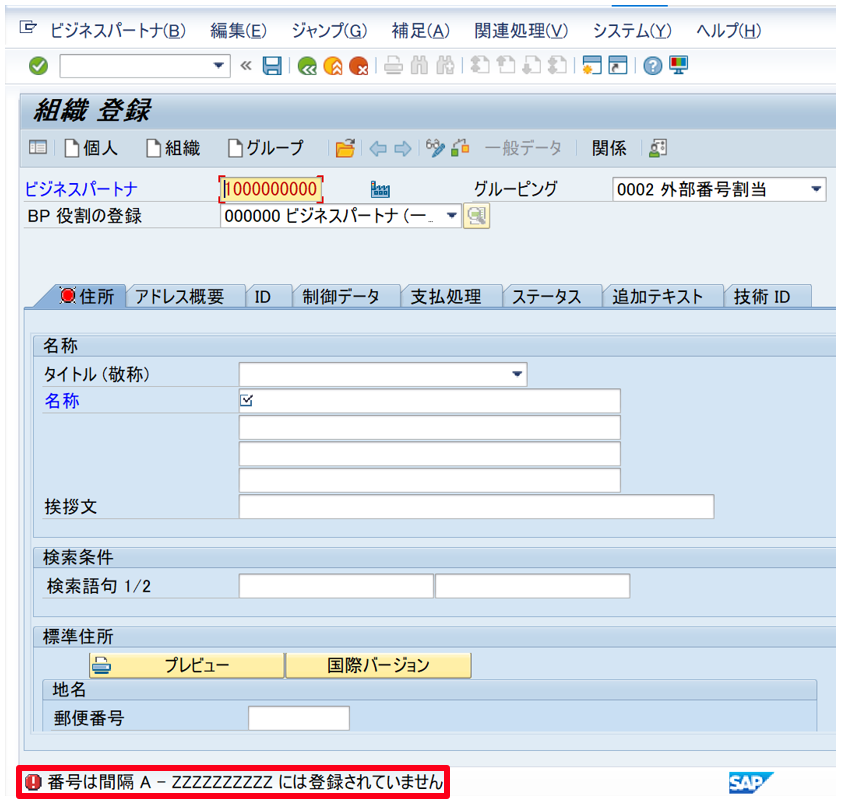
これは、グルーピング「0002」で定義されているビジネスパートナの番号範囲が
「A – ZZZZZZZZZZ」であるため、番号範囲外である「1000000000」は登録できない、という意味のエラーですね。
尚、グルーピングが内部番号割当の場合は、ビジネスパートナの番号が自動的に採番されるため、番号を入力する必要はありません(入力すると逆にエラーとなる)。
手順⑤:ビジネスパートナの内容を入力し、保存する
ここまで完了したら、後はビジネスパートナの内容を入力すれば完成です。
例として、名称や住所を入力します。
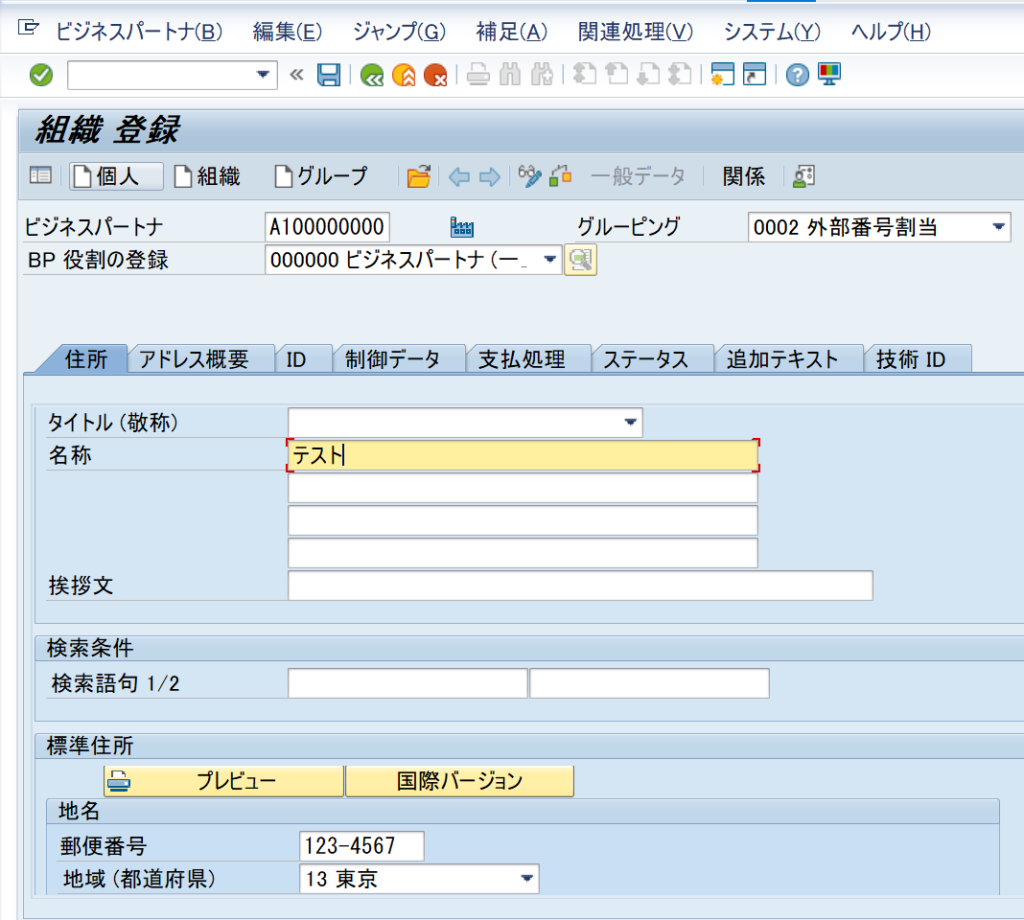
ビジネスパートナの内容として入力する項目は、カスタマイズで制御可能です。
入力内容に問題なければ、保存ボタンを押してビジネスパートナの登録完了です!
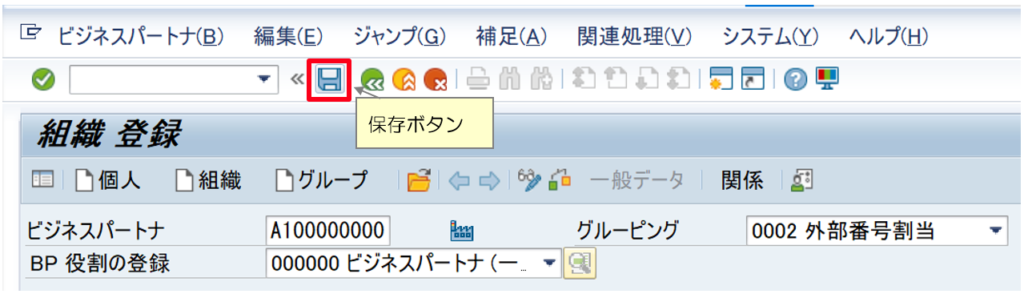

補足事項
ここまで、ビジネスパートナの登録方法について記載しました。
ビジネスパートナの登録方法ではないのですが、追加で説明したい補足事項が2点あります。
補足①:登録したビジネスパートナの内容を照会・変更する方法
ビジネスパートナを登録したあとに、登録内容を照会・変更する場合の方法を説明します。
トランザクションコード「BP」を打ち、下記画面の赤枠で囲まれているボタンを押下します。
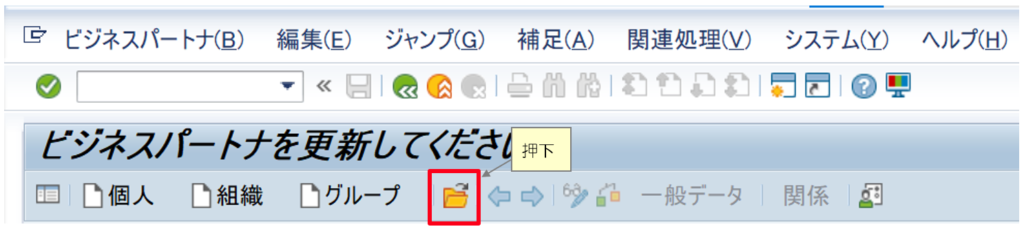
すると、下記画面のようなポップアップが表示されるので、照会・変更したいビジネスパートナを入力して、チェックボタンを押下します。
(F4キーを押すことで、ビジネスパートナの番号以外の条件から検索することもできます。)
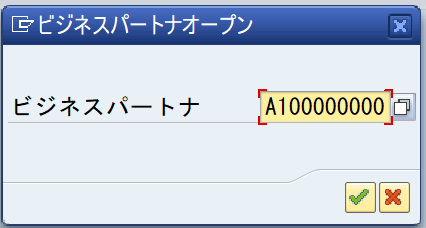
すると、ビジネスパートナの照会画面が表示されます。
(直前にトランザクションコード「BP」で開いていた画面が変更画面の場合、変更画面が表示されます。)
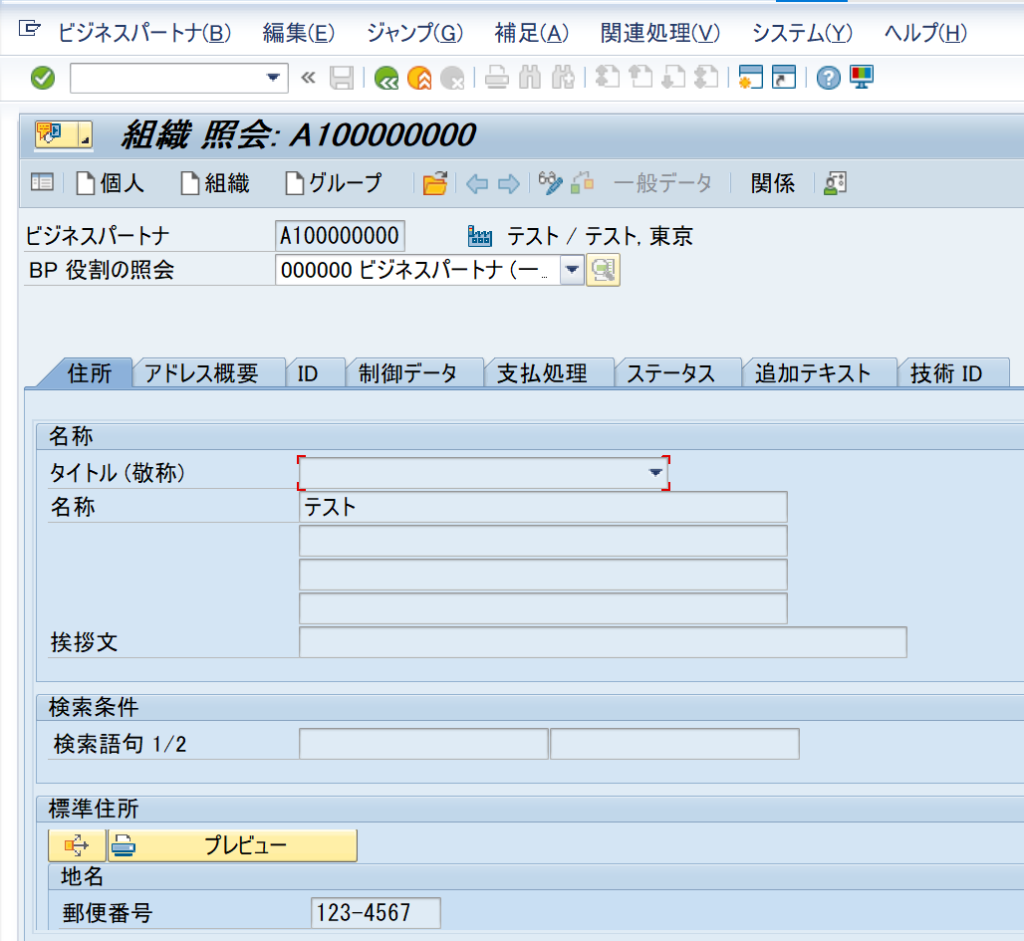
また、上記画面は照会画面ですが、変更画面に遷移するには、下記画面の赤枠で囲まれているボタンを押下します。
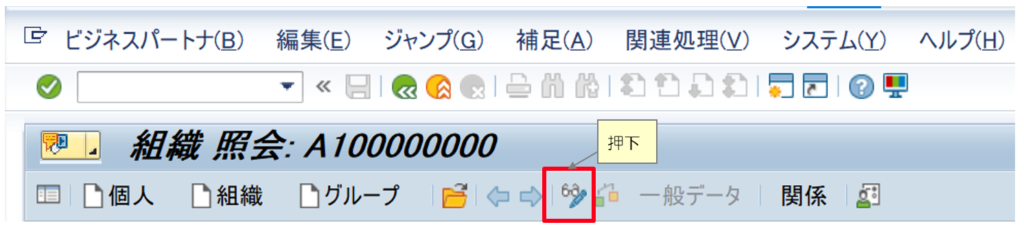
すると、ビジネスパートナの変更画面が表示されます。
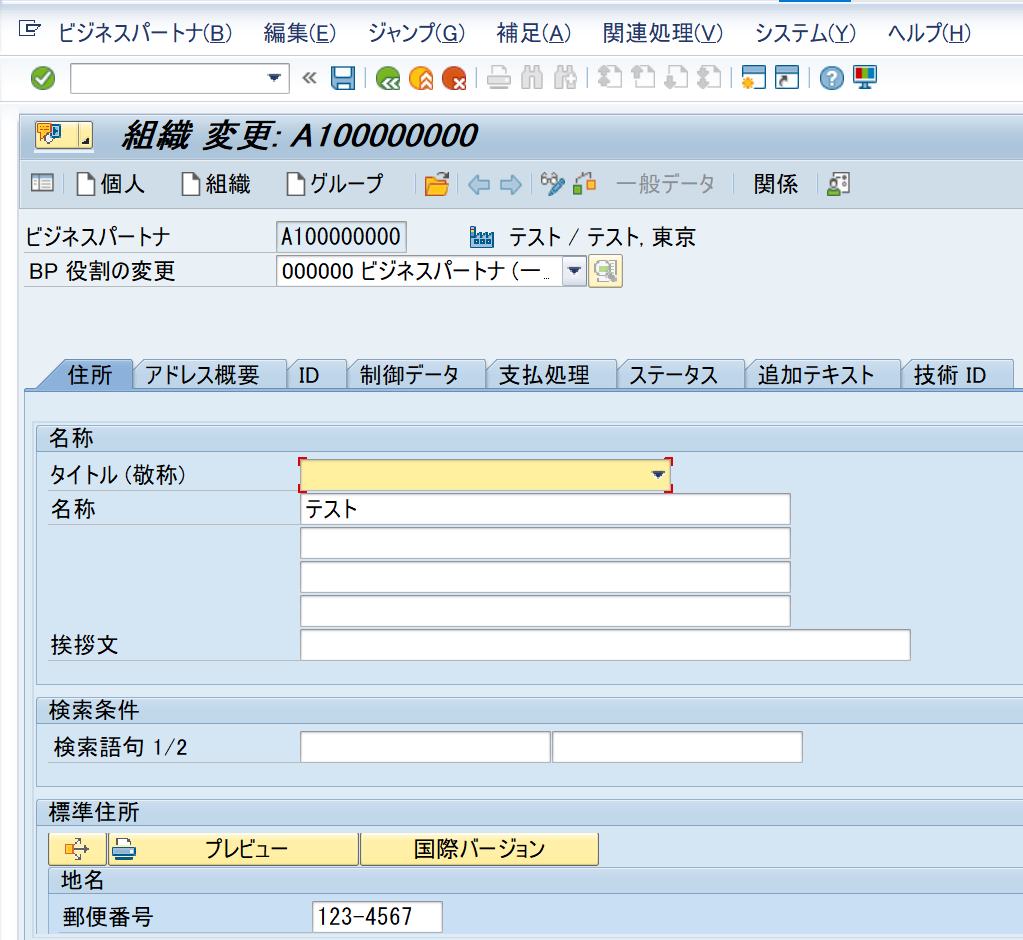
再度同じボタンを押すと照会画面に戻ります。
また、項目を変更した後は、登録時と同じように保存ボタンを押下することで変更を適用できます。
補足②:ビジネスパートナロールの割当
ビジネスパートナロールの割当について補足します。
ビジネスパートナ登録時に、ビジネスパートナロールを特に設定しなかった場合、デフォルトで「一般」というロールが割り当てられます。
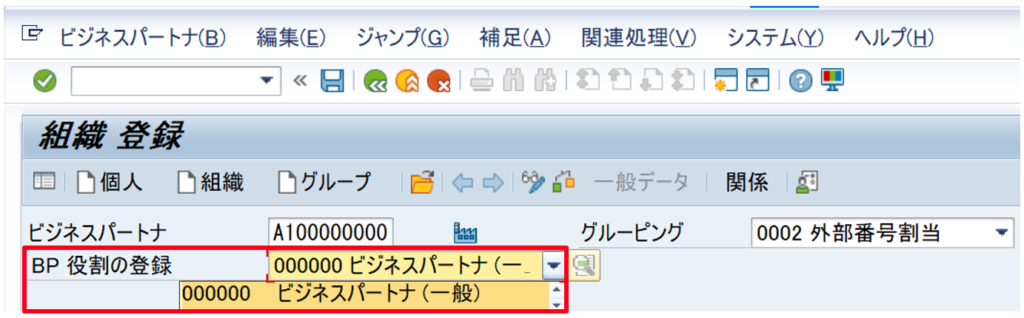
「一般」ロール以外を登録したい場合、ビジネスパートナを登録時に、上記画面のプルダウンからロール(例えば、仕入先ロールや得意先ロールなど)を選択することで、「一般」ロール以外のロールを割り当てられます。
(「一般」ロールは、「一般」ロール以外を選択した場合でも自動的に割当てされます。)
また、ビジネスパートナ変更画面でもロールの追加割当が可能です。
おわりに
今回は、ビジネスパートナの登録方法について記載しました。
前回の記事(ビジネスパートナの概要説明)が想像より反響がありましたので、これからは今回のようにビジネスパートナに関わる記事をちょくちょく増やしていきたいと考えています。
ここまで読んでいただきありがとうございました。